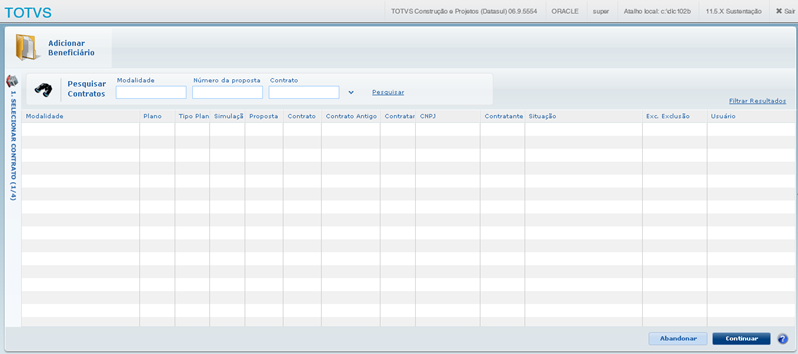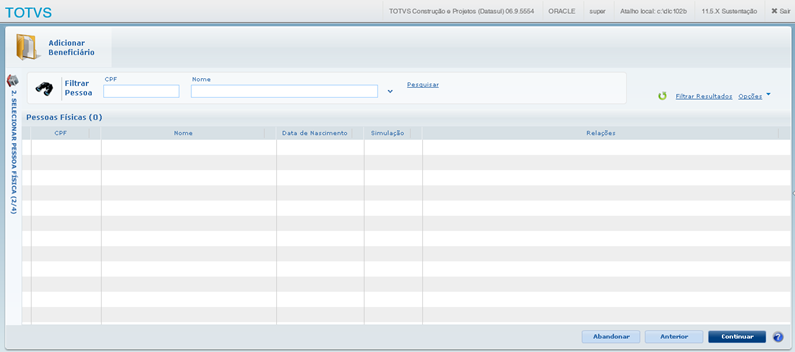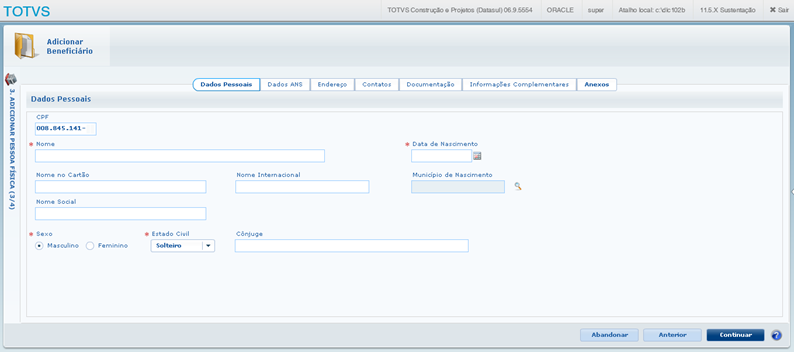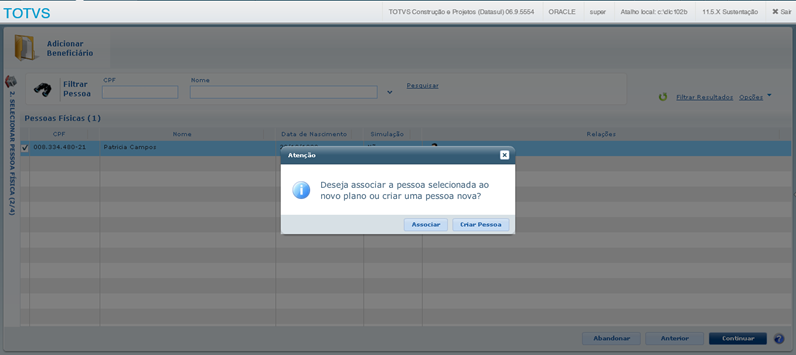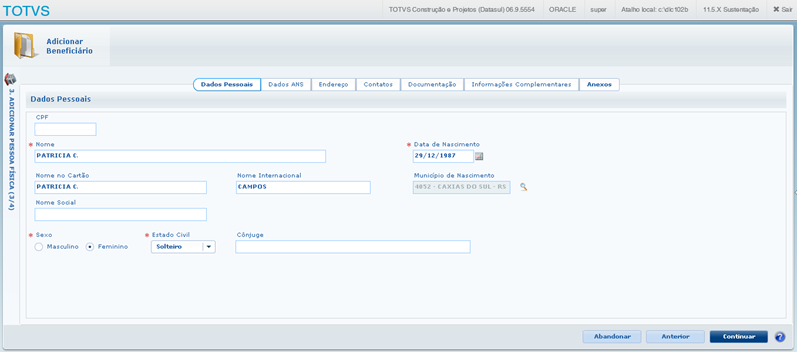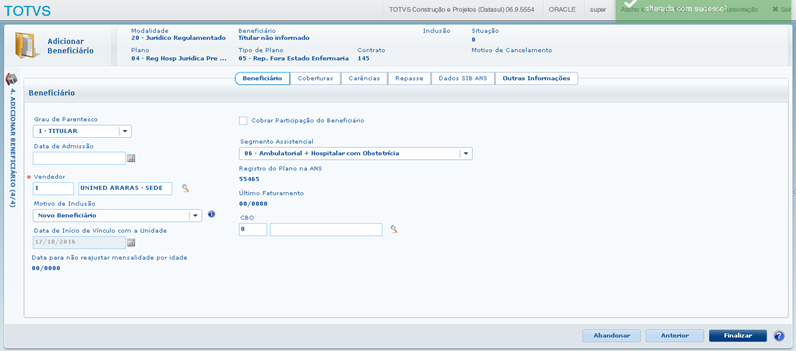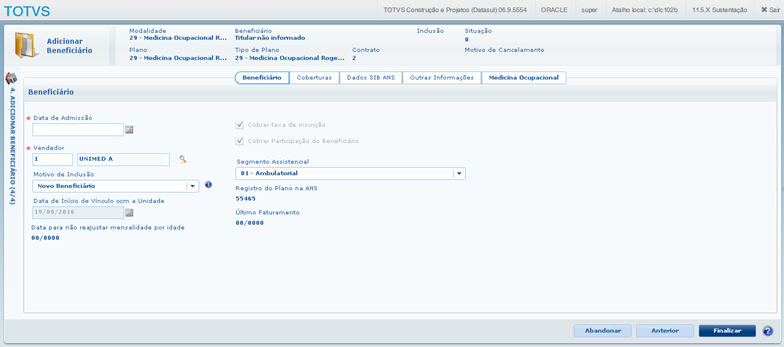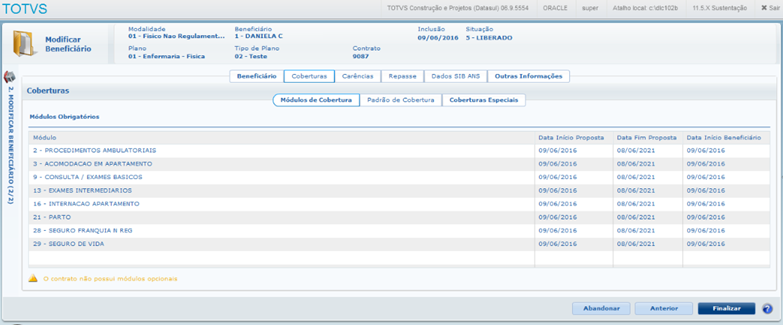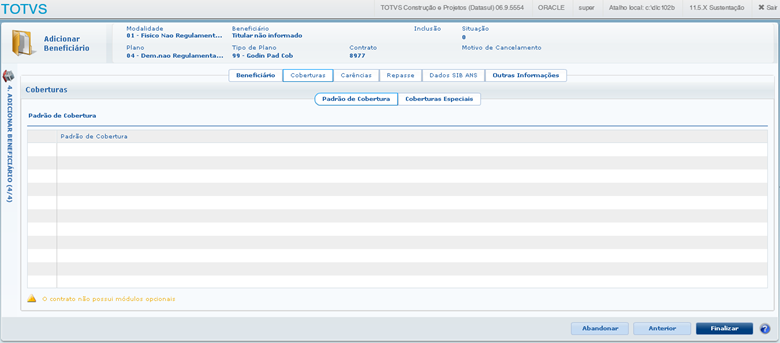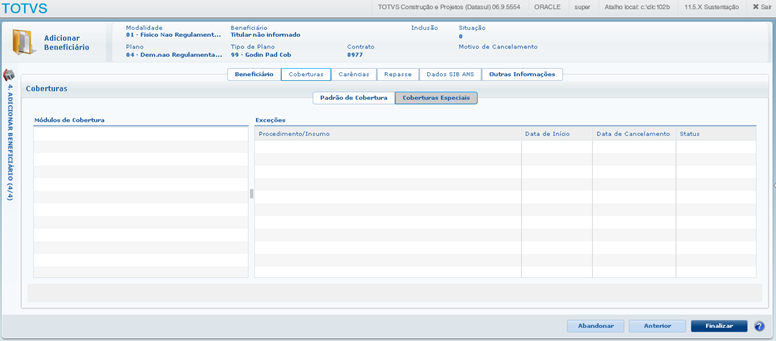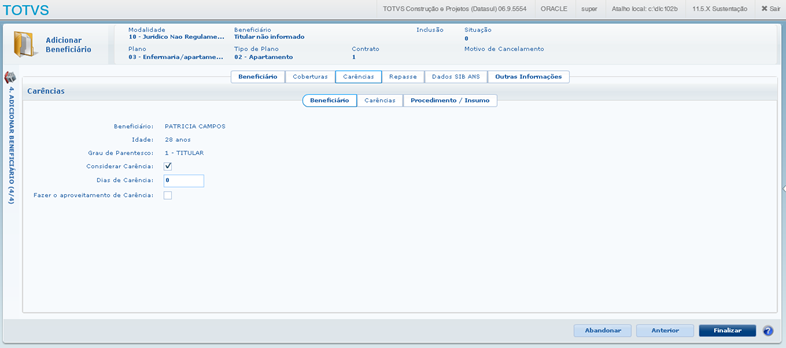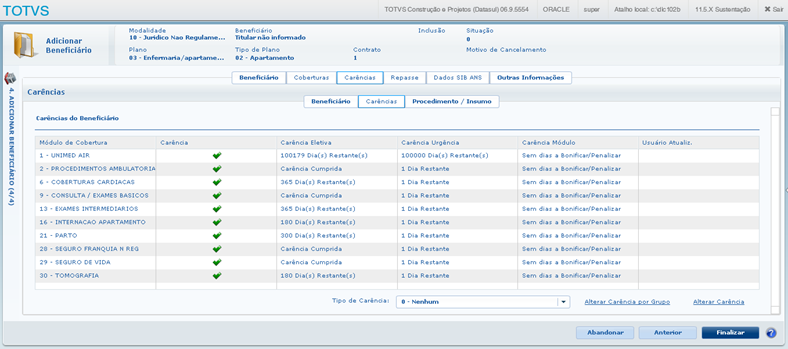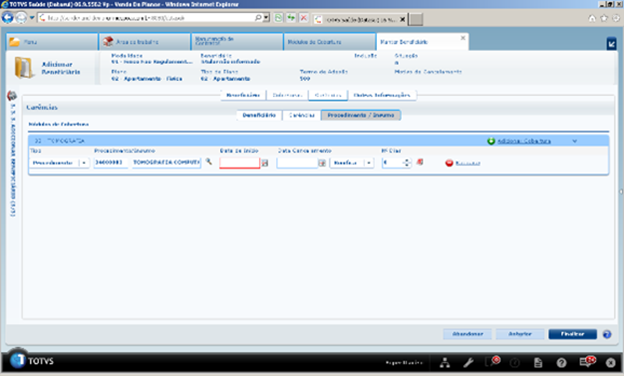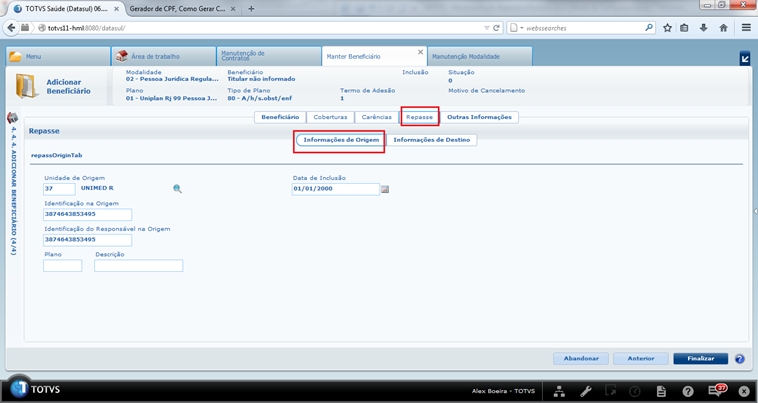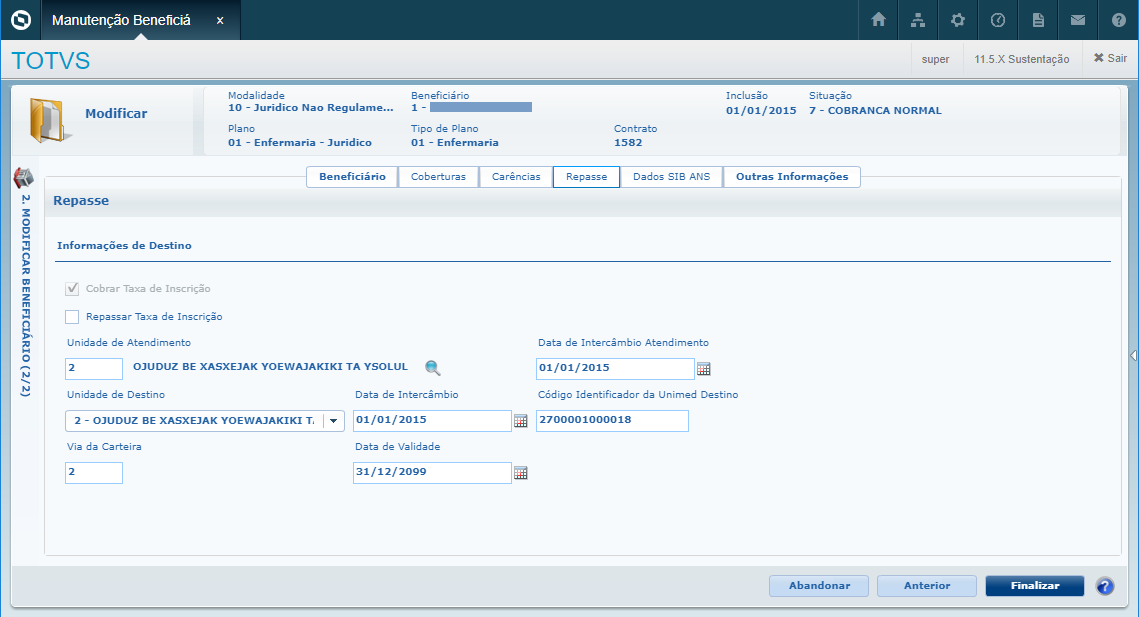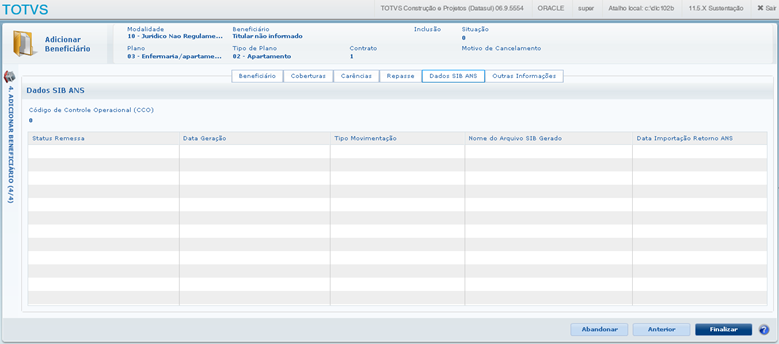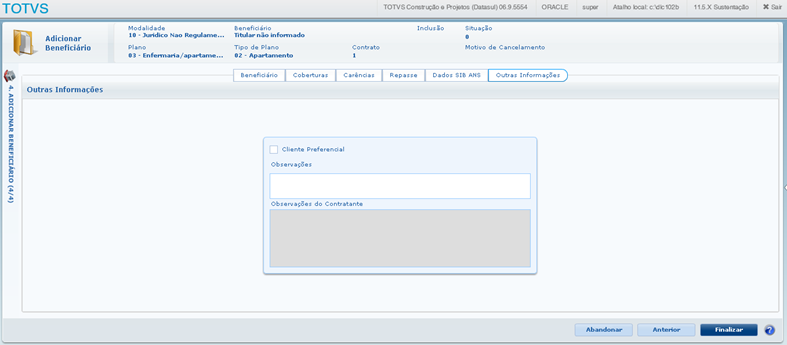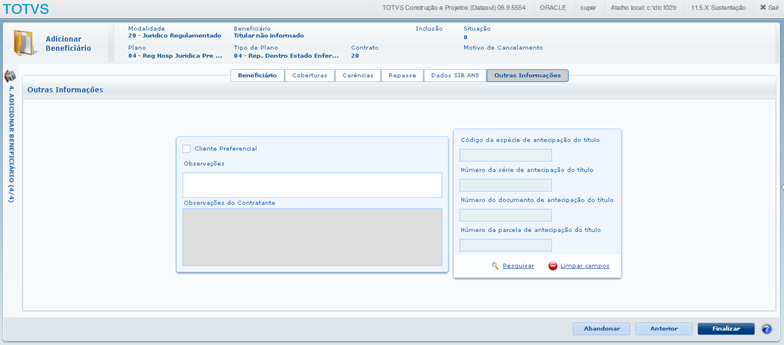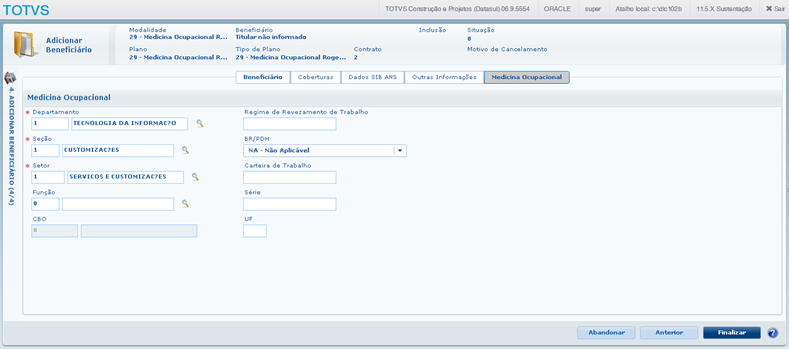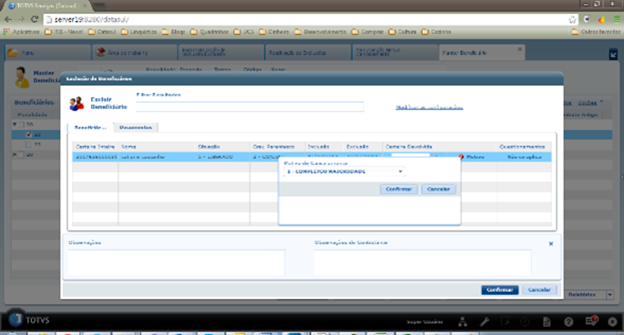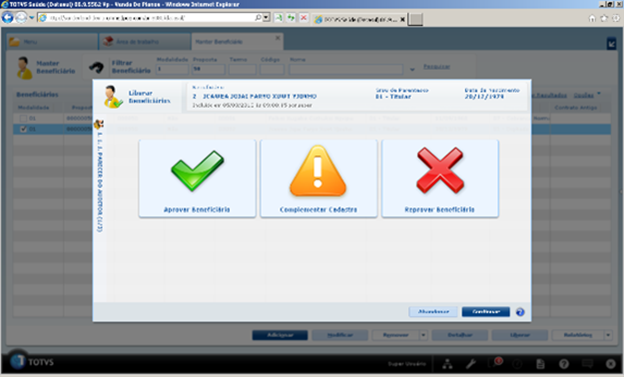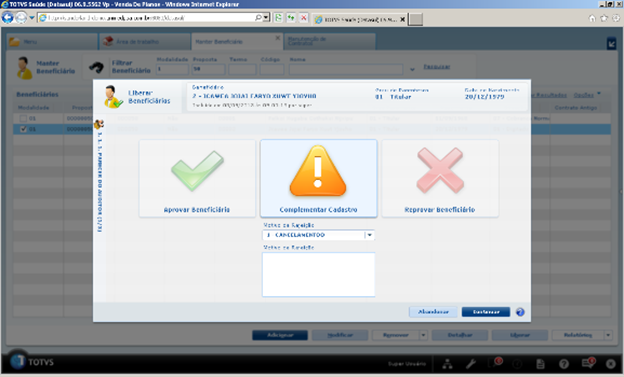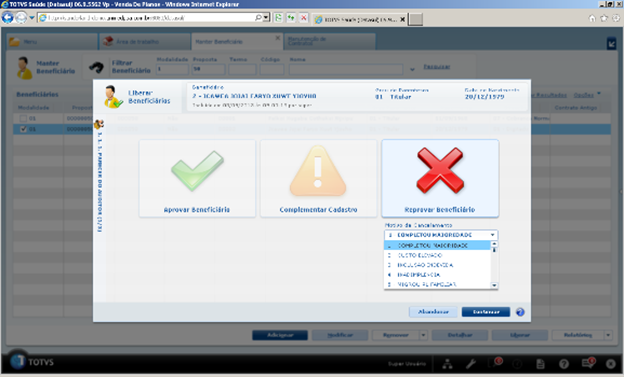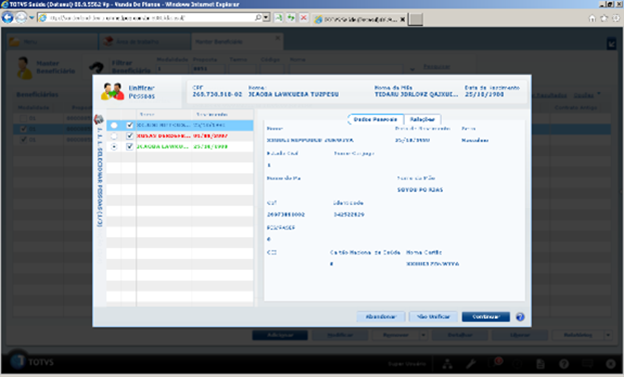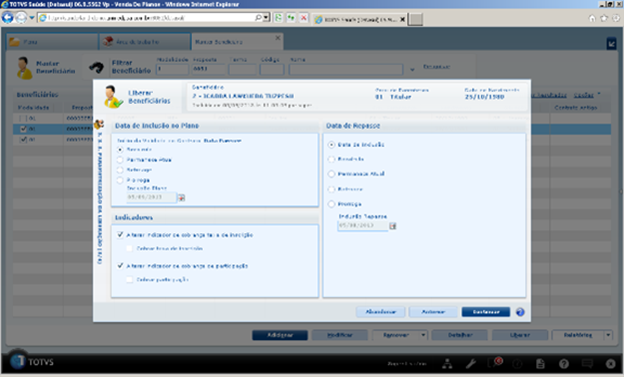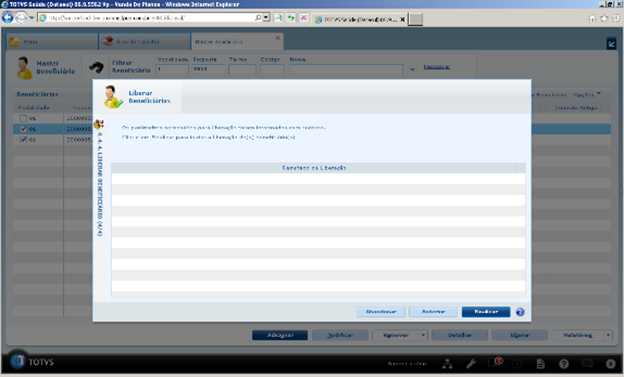Adiciona um novo beneficiário.
- Para incluir um beneficiário clique em Adicionar.
- Na etapa Selecionar Contrato (1/4), informe o código da modalidade, proposta ou termo a qual o beneficiário será incluído. Selecione a estrutura consultada e, em seguida, clique em Continuar.
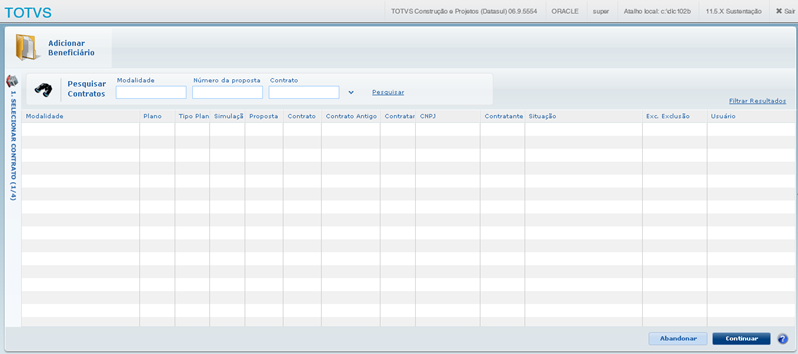
- Na etapa Selecionar pessoa física(2/4), informe a pessoa física que será relacionada ao beneficiário. Em seguida, clique em Continuar.
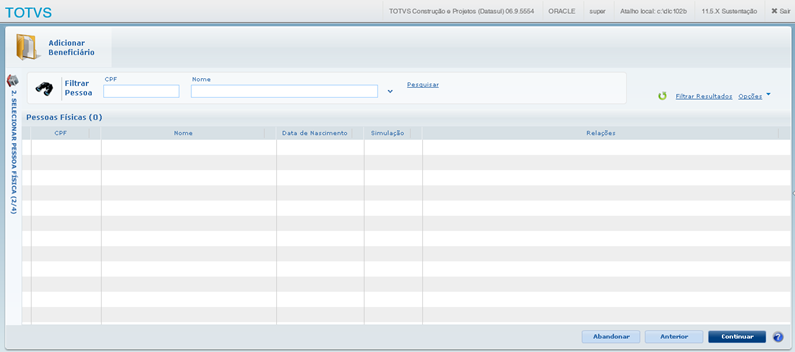
- Caso seja necessário incluir uma pessoa física, utilize o botão Criar Pessoa que será visualizado após o botão Continuar.
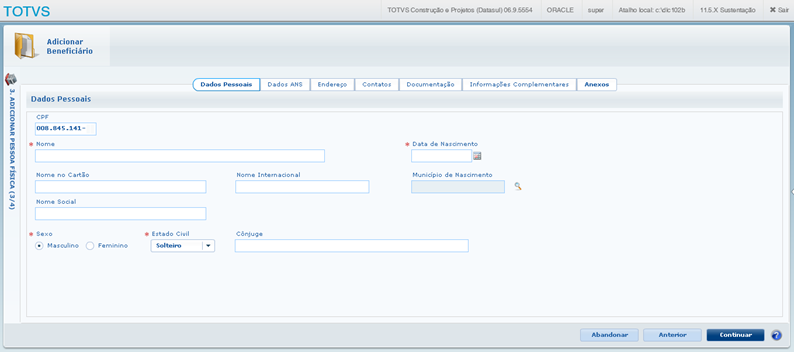
- Caso contrário, clica-se em Associar para relacionar a pessoa física selecionada ao beneficiário.
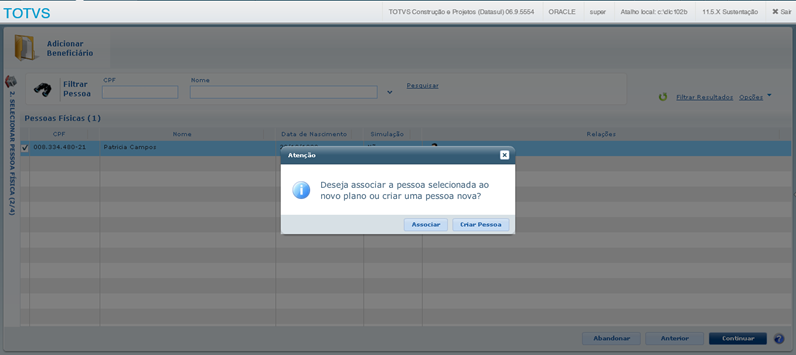
- É possível conferir e alterar os dados da pessoa física selecionada.
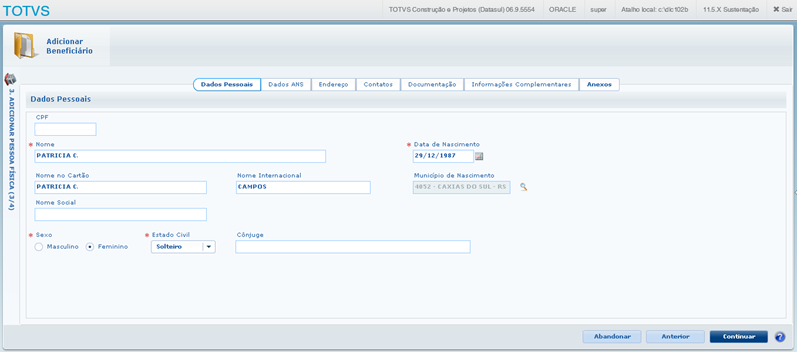
- Na etapa Adicionar Beneficiário (4/4), são disponibilizados para preenchimento os parâmetros do beneficiário para este contrato.
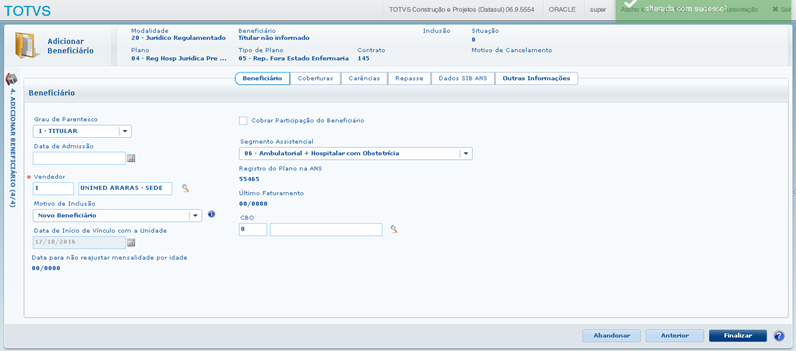
1) Aba Beneficiário:
Principais Campos e Parâmetros:
Campo: | Descrição |
Grau de parentesco | Escolher qual o grau de parentesco do beneficiário. Os códigos disponíveis estão cadastrados na Manutenção_Associativa_Tipo_Plano_x_Grau_Parentesco_PR0110N |
Titular | Quando o beneficiário é dependente, deve-se informar qual o código do beneficiário titular. |
Data de admissão | Informar a data de admissão do beneficiário na sua empresa. |
Funcionário | Se o contrato possui máscara para o código do funcionário, informar o número do funcionário. |
Vendedor | Informar o código do vendedor dentre os disponíveis na Representante Financeiro. |
Funcionário | Se o contrato possui máscara para o código do funcionário, informar o número do funcionário. |
Motivo de inclusão | Escolher entre as opções padronizadas pela ANS que são: Novo beneficiário, inclusão por portabilidade de plano (beneficiário trocou de plano), transferência voluntária – outra operadora (beneficiário transferido de outra operadora), transferência compulsória (por determinação da ANS), transferência manual voluntária (sem critério) ou transferência manual novo beneficiário (transferência de plano considerando novo beneficiário). |
Data de início de vínculo com a Unidade | Informar a data de inclusão do beneficiário na operadora. |
Data para não reajustar mensalidade por idade | Será exibida a data de suspensão de reajuste por troca de faixa etária. Este parâmetro depende das regras definidas na Manutenção Parâmetros Venda de planos/Manutenção de Cadastros, para suspensão de reajuste por faixa etária. |
Cobrar taxa de inscrição | Informar se o sistema deve gerar a cobrança da taxa de inscrição na fatura do beneficiário. |
Cobrar participação do beneficiário | Informar se o sistema gerar cobrança de participação para o beneficiário. |
Segmento Assistencial | Escolher um dos segmentos assistenciais padronizados pela ANS: 00-não informado, 01-ambulatorial, 02-hospitalar com obstetrícia, 03-hospitalar sem obstetrícia, 04-odontológico, 05-referencia, 06-ambulatorial + hospitalar com obstetrícia, 07-ambulatorial + hospitalar sem obstetrícia, 08-ambulatorial + odontológico, 10-hospitalar com obstetrícia + odontológico, 11-hospitalar sem obstetrícia + odontológico, 13-ambulatorial + hospitalar com obstetrícia + odontológico, 14-ambulatorial + hospitalar sem obstetrícia + odontológico. |
Último faturamento | Se é novo beneficiário, será exibido 00/0000. Se não, será exibido o mês e ano do último faturamento (mensalidade) do beneficiário. |
CBO | Informar o código brasileiro de ocupação, disponível na Manutenção Cadastro CBO. |
Caso a modalidade do contrato do beneficiário seja do tipo Medicina Ocupacional (Manutenção Modalidade), esta aba solicitará diferentes parâmetros/informações:
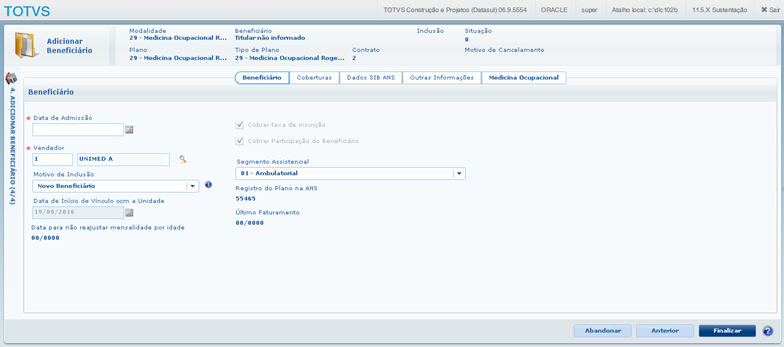
Principais Campos e Parâmetros:
Campo: | Descrição |
Data de admissão | Informar a data de admissão, conforme carteira de trabalho. |
Motivo de inclusão | Este campo exibe as opções de inclusão do beneficiário conforme determinado pela ANS. As opções variam de acordo com um indicador baseado na identificação de um beneficiário anterior. O sistema considera um beneficiário anterior qualquer beneficiário relacionado à mesma pessoa física que o beneficiário manutenido. Caso o beneficiário esteja excluído, a data de exclusão não pode ultrapassar a quantidade de meses de vínculo, parametrizada no programa Parâmetros Venda de Planos/Manutenção de Cadastro. Quando não existe nenhum beneficiário anterior no plano. Opções de Motivo de Inclusão: - Novo Beneficiário;
- Inclusão por portabilidade de plano;
- Transferência voluntária – Outra operadora;
- Transferência compulsória.
Quando existe beneficiário anterior no plano. Opções de Motivo de Inclusão: - Novo Beneficiário;
- Inclusão por portabilidade de plano;
- Transferência manual – novo beneficiário;
- Transferência manual - voluntária;
- Transferência voluntária – Outra operadora;
- Transferência compulsória.
Quando existe beneficiário anterior no plano com motivo de cancelamento diferente de 99 na ANS (Manutenção Associativa Motivo Cancelamento x ANS). Opções de Motivo de Inclusão: - Novo Beneficiário;
- Inclusão por portabilidade de plano;
- Transferência manual – novo beneficiário;
- Transferência manual – portabilidade do plano;
- Transferência manual - voluntária;
- Transferência voluntária – Outra operadora;
- Transferência compulsória.
|
Data de início de vínculo com a Unidade | Informar a data de inclusão do beneficiário na operadora. |
Data para não reajustar mensalidade por idade | Será exibida a data de suspensão de reajuste por troca de faixa etária. Este parâmetro depende das regras definidas na Manutenção Parâmetros Venda de planos/Manutenção de Cadastros, para suspensão de reajuste por faixa etária. |
Cobrar taxa de inscrição | Informar se o sistema deve gerar a cobrança da taxa de inscrição na fatura do beneficiário. |
Cobrar participação do beneficiário | Informar se o sistema gerar cobrança de participação para o beneficiário. |
Segmento Assistencial | Escolher um dos segmentos assistenciais padronizados pela ANS:
00-não informado;
01-ambulatorial;
02-hospitalar com obstetrícia;
03-hospitalar sem obstetrícia;
04-odontológico;
05-referencia;
06-ambulatorial + hospitalar com obstetrícia;
07-ambulatorial + hospitalar sem obstetrícia;
08-ambulatorial + odontológico;
10-hospitalar com obstetrícia + odontológico;
11-hospitalar sem obstetrícia + odontológico;
13-ambulatorial + hospitalar com obstetrícia + odontológico;
14-ambulatorial + hospitalar sem obstetrícia + odontológico. |
Último faturamento | Se é novo beneficiário, será exibido 00/0000. Se não, será exibido o mês e ano do último faturamento (mensalidade) do beneficiário. |
2) Aba Coberturas
São visualizados os módulos obrigatórios do beneficiário e disponibilizados os módulos opcionais que o contrato possui.
2.1) Aba Módulos de Cobertura: Nesta aba poderão ser visualizados os módulos de cobertura que são obrigatórios para a estrutura de plano selecionada.
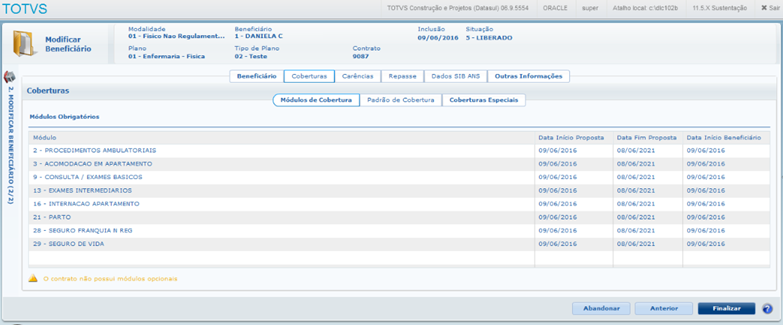
2.2) Aba Padrão de Cobertura: Caso o contrato aceite o padrão de cobertura, poderá ser selecionado qual o padrão de cobertura que o beneficiário utilizará:
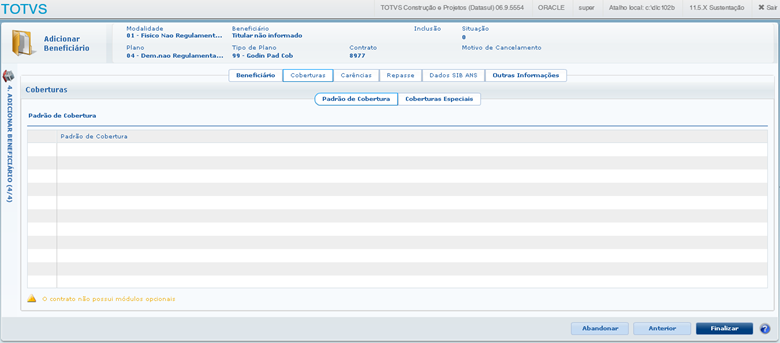
2.3) Aba Coberturas Especiais: Caso o contrato tenha cobertura especial. Para incluir um procedimento na cobertura especial do beneficiário deve-se escolher o módulo de cobertura e clicar no link + adicionar. Será aberta a tela para adicionar a cobertura especial ou para restringir um procedimento na cobertura padrão.
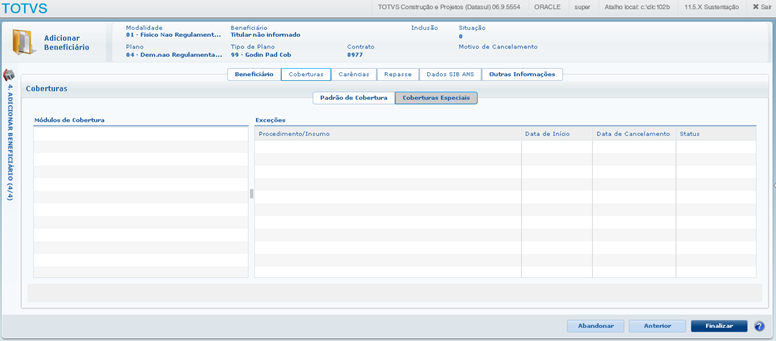
3) Aba Carências
Na aba Carências (somente para modalidade assistencial) são disponibilizadas três grupos de informações sobre a carência do beneficiário: Beneficiário, Carências e Procedimento/Insumo.
3.1) Beneficiário: Utilizam-se estes parâmetros quando se deseja informar que o beneficiário possui ou não carência. Ou seja, a carência é para beneficiário.
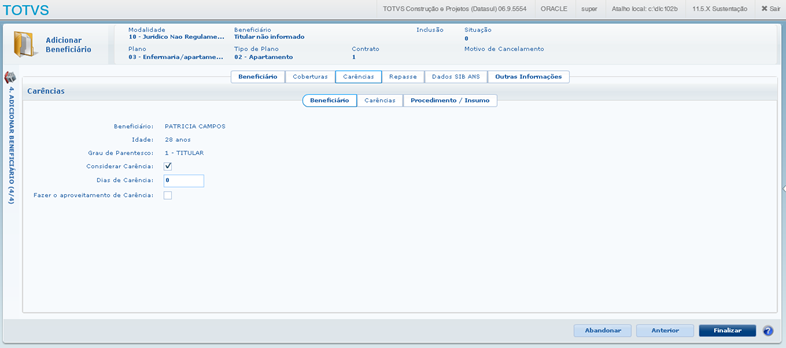
Considerar carência | Indica se o beneficiário possui ou não carência. |
Dias de carência | Indica quantos dias serão bonificados ou penalizados na carência do beneficiário. |
3.2) Carências: Esta aba pode-se bonificar ou penalizar a carência de cada módulo:
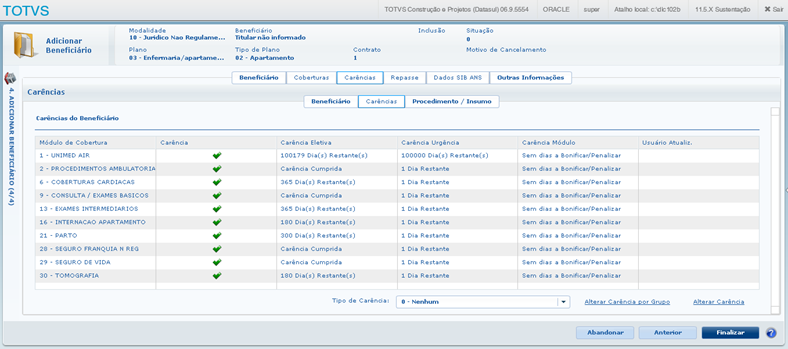
Dias bonificar/penalizar | Clicar no botão "V" para disponibilizar o parâmetro. Para bonificar, basta adicionar “-” e a quantidade de dias. Para penalizar adiciona-se a quantidade de dias. A partir do preenchimento da quantidade de dias o sistema calcula e exibe a data final da carência do módulo de cobertura do beneficiário. |
3.3) Procedimento/Insumo: Caso a carência do módulo de cobertura do contrato estiver definida por procedimento/insumo, utiliza-se esta aba para bonificar/penalizar a carência por procedimento e insumo. Clica-se no link Adicionar Cobertura;
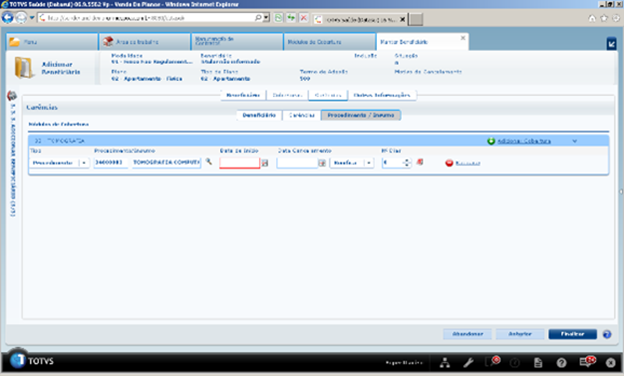
Tipo | Escolher entre os tipos de insumos ou selecionar procedimento, para aplicar a atualização da carência por movimento. |
Procedimento/insumo | Conforme o tipo selecionado, informa-se o código do procedimento (“Manutenção Procedimentos AMB”) ou código do insumo (“Manutenção Insumos”). |
Data de início | Informar a data de início da carência para o movimento. |
Data cancelamento | Informar (se existir) a data fim de carência. |
Tipo de aplicação | Escolher qual o tipo de aplicação a ser realizada: bonificação ou penalização. |
Número dias | Informar o número de dias a ser bonificado ou penalizado. |
Remover | Este link é utilizado para eliminar o registro da carência por movimento. |
4) Aba Repasse
Caso a modalidade do beneficiário permita Recebimento de Repasse (campo Beneficiário Outra Unidade) e o Tipo de Plano da Proposta tenha o valor 01-Repasse no campo Movimento Recebido, são apresentadas as informações referentes ao recebimento do beneficiário da Unidade origem:
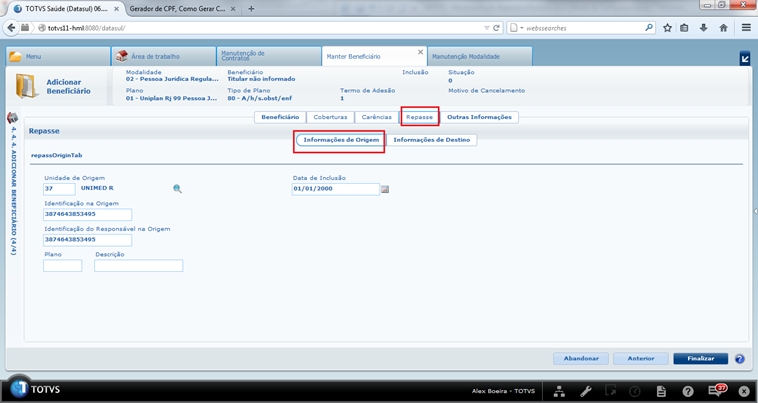
Principais Campos e Parâmetros:
Campo: | Descrição |
Unidade de Origem | Código da Unidade Origem do beneficiário. Pode ser preenchida automaticamente na Importação do A100 (PTU), ou digitada. |
Identificação na Origem | Código do documento de identificação do beneficiário na origem. Pode ser preenchida automaticamente na Importação do A100 (PTU) ou digitada. |
Identificação do Responsável na Origem | Código do documento de identificação do beneficiário na origem. Pode ser preenchida automaticamente na Importação do A100 (PTU) ou digitada. |
Plano | Código do plano na origem. Não é considerado na importação do A100. Somente pode ser preenchido manualmente. |
Descrição | Descrição do plano na origem. Não é considerado na importação do A100. Somente pode ser preenchido manualmente. |
Data de Inclusão | Data de recebimento do beneficiário repassado. Pode ser preenchida automaticamente na Importação do A100 (PTU) ou digitada. |
Caso contrário, são apresentadas as informações referentes ao envio do beneficiário da Unidade destino:
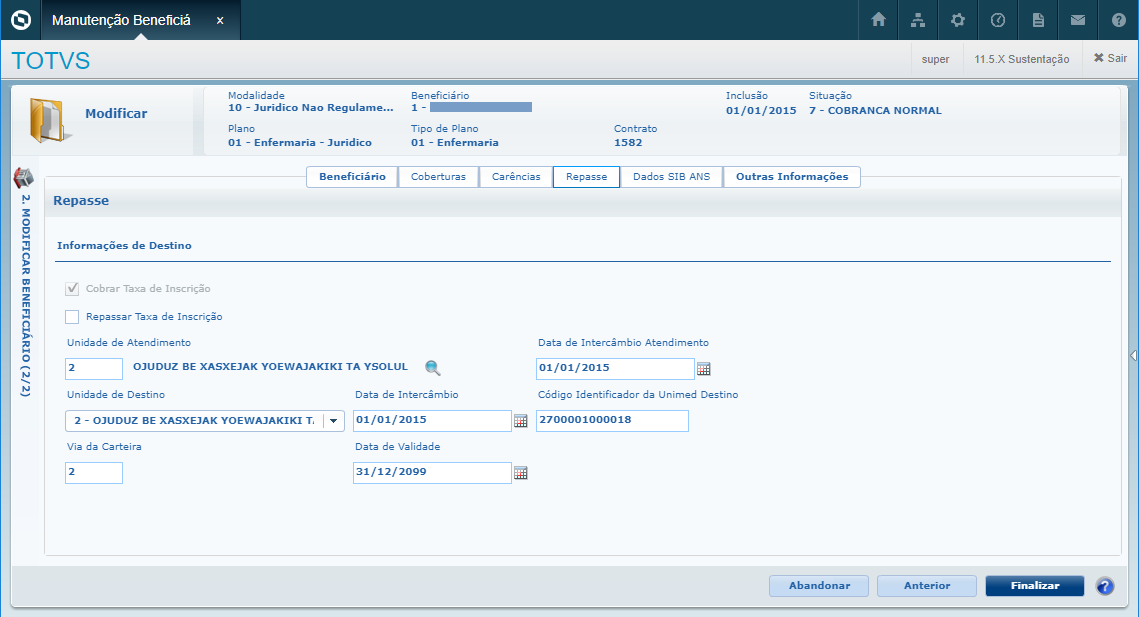
Principais Campos e Parâmetros:
Campo: | Descrição |
Cobrar taxa de inscrição | Indicar se haverá a cobrança de taxa de inscrição. |
Repassar taxa de inscrição | Indica se o valor da taxa de inscrição deve ser repassada a unidade destino do beneficiário. |
Unidade de atendimento | Informar o código da unidade de atendimento do beneficiário, conforme a Manutenção cadastro Unidades. |
Data de intercâmbio atendimento | Informar a data de início de atendimento em repasse. |
Unidade de destino | Informar o código da unidade de destino do beneficiário, conforme a Manutenção cadastro Unidades. |
Data de intercâmbio | Informar a data do beneficiário para o repasse. |
Código identificador da Unidade Destino | Informar o código da carteira do beneficiário na unidade destino. |
| Via da Carteira | Informar a via da carteira do beneficiário na unidade destino. |
| Data de Validade | Informar a data de validade da carteira do beneficiário na unidade destino. |
OBS: Os parâmetros podem ser adicionados manualmente por meio deste cadastro, por intermédio da Importação de beneficiários de Empresa ou importação de repasse via módulo do sistema Serious Client (E-set).
Para cancelar um repasse (retornar o atendimento à operadora Origem), o usuário deve zerar o campo Unidade Atendimento. As datas de cancelamento de repasse não serão solicitadas em tela. Serão calculadas automaticamente pelo sistema, de acordo com o último mês de faturamento do beneficiário.
Ao realizar esse cancelamento, o primeiro envio de repasse fará uma exportação de Atualização, para que os dados do beneficiário sejam atualizados no destino, e somente a exportação seguinte é que será gerada a Exclusão no arquivo PTU A100.
5) Aba Dados SIB ANS
Lista os arquivos SIB’s gerados para o beneficiário.
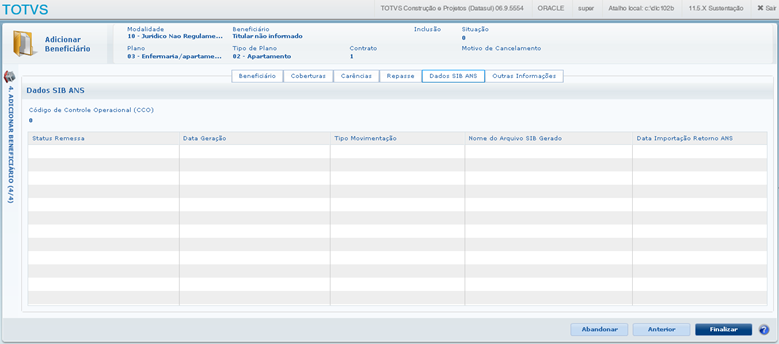
Principais Campos e Parâmetros:
Campo: | Descrição |
Código do controle Operacional (CCO) | Se é um novo beneficiário, será exibido zero. Se o beneficiário já foi enviado para a ANS, será visualizado o código do controle operacional (utilizado no SIB). |
Status Remessa | Situação da remessa. “Erro”, “Em execução” ou “Concluído”. |
Data Geração | Data de geração do arquivo. |
Tipo Movimentação |
|
Nome do Arquivo SIB Gerado | Nome do arquivo gerado. |
Data Importação Retorno ANS | Data de importação do arquivo de devolução da ANS, que contém os beneficiários rejeitados no último envio do SIB. |
6) Aba Outras Informações:
Tela para preencher observações gerais do beneficiário:
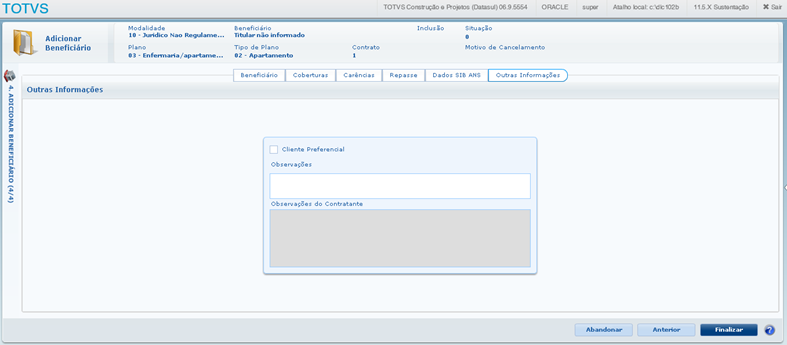
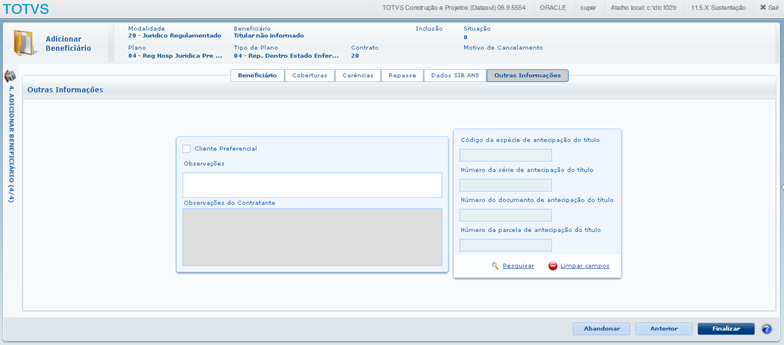
Principais Campos e Parâmetros:
7) Aba Medicina Ocupacional
Quando a modalidade do contrato do beneficiário for do tipo Medicina Ocupacional (Manutenção Modalidade), a tela de manutenção de beneficiários possuirá uma aba especifica para solicitar informações referentes à medicina ocupacional:
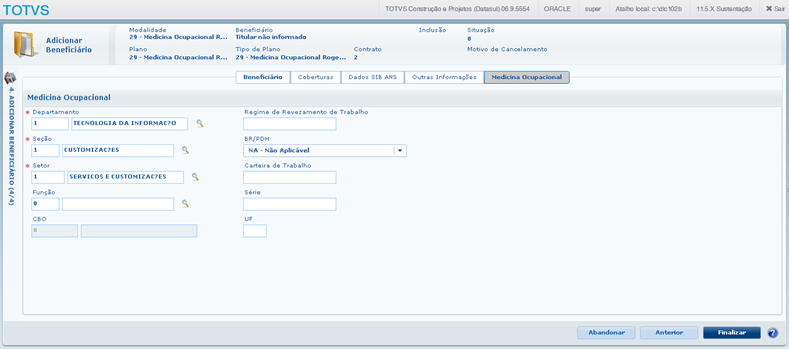
Principais Campos e Parâmetros:
Campo: | Descrição |
Departamento | Informar o código do departamento, disponível na Manutenção Departamento Genéricos Empresas. |
Seção | Informar o código de seção do departamento, disponível na Manutenção seções Genéricas Empresas. |
Setor | Informar o código do setor, disponível na Manutenção Setores Genéricos empresas. |
Função | Informar o código da função, disponível na Manutenção Função empresa. |
CBO | Informar o código brasileiro de ocupação, disponível na Manutenção Cadastro CBO. |
Regime de Revezamento de trabalho | Informar uma descrição para o regime de revezamento. |
BR/PDH | Escolher entre: NA-não aplicável, BR-beneficiário reabilitado ou PDH-portador de deficiência reabilitado. |
Carteira de trabalho | Informar o código da carteira de trabalho do beneficiário. |
Serie | Informar a série da carteira de trabalho do beneficiário. |
UF | Informar a unidade federativa da carteira de trabalho do beneficiário. |